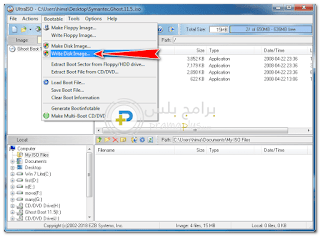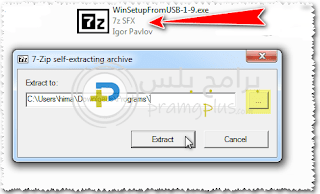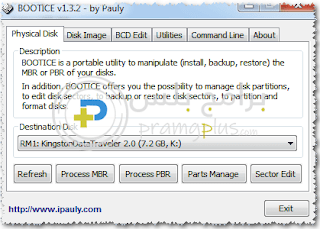تحميل افضل برامج لحرق نسخ ويندوز علي فلاشة USB بسهولة في دقائق 2024، نحتاج إلى تنصيب الويندوز عن طريق الفلاشة من حين إلى أخر وذلك بسبب سرعة التنصيب من الفلاشة عن الأسطوانة بالطريقة الاعتيادية، وقد شرحنا من قبل طريقة حرق الويندوز على الفلاشة عن طريق برنامج Rufus، أما اليوم سنقدم لكم 3 برامج مختلفة لحرق ملفات الايزو على الفلاشه بسهولة، لجميع أنواع أسطوانات الويندوز بداية من ويندوز اكس بي وحتى ويندوز 10 و ويندوز 11، مع الكثير من أسطوانات الطوارئ والانتي فيروس.
أفضل برنامج حرق الويندوز علي فلاشه USB 2024
ولكن أولا لابد من وجود نسخة ويندوز أصلية من مايكروسوفت لعدم حدوث أي مشاكل وسوف نطرح عليكم الأن طريقة تحميل ويندوز 10 و 11 و ويندوز 7 الاصلية من مايكروسوفت بروابط مباشرة تدعم الاستكمال من الرابط التالي :-
تحميل ويندوز Windows 11 الاصلية من مايكروسوفت
تحميل ويندوز Windows 10 الاصلية من مايكروسوفت
تحميل ويندوز Windows 7 الاصلية من مايكروسوفت
ولكي تضمن التحميل بأقصي سرعة يمكنكم استخدام برنامج انترنت داونلود مانجر تفعيل مدي الحياة وعقب الانتهاء من تحميل الويندوز يمكنكم متابعة شرح طريقة حرق الويندوز علي الفلاشة مجانا.
حرق الويندوز علي فلاشه باستخدام برنامج باور ايزو PowerISO
- طريقة حرق Windows 10 أو Windows 7 أو Windows 8 / 8.1 أو Windows Vista على فلاشه USB بـ PowerISO.
برنامج باور أيزو PowerISO"" من البرامج المهمة والتي لها حضور كبير على الساحة التقنية منذ الإصدار الأول عام 2003، حيث يقوم البرنامج بالكثير من الأمور أبرزها إنشاء سي دي روم وهمي، لتصفح ملفات الايزو بدون وجود سي دي روم أو ديفيدي روم، بالإضافة إلى حرق ملفات الأيزو والامتدادات الأخرى على أسطوانة، لكن الجديد في البرنامج أنه يدعم حرق هذه الملفات على الفلاشة وبطريقة بسيطة جدا.

| اسم البرنامج | برنامج باور ايزو PowerISO |
| نسخة البرنامج | V8.6 |
| حجم البرنامج | 4 MB |
| تاريخ التحديث | 08 اكتوبر 2023 |
| الشركة المطورة | poweriso |
| متوافق مع | Windows |
| لغة البرنامج | العربية والانجليزية ولغات اخري |
| الترخيص | مجاني |
كيفية حرق الويندوز على فلاشة ببرنامج PowerISO ؟
يمكنكم تنصيب الويندوز من خلال الفلاشة عن طريق حرقها ببرنامج PowerISO، من خلال الخطوات التالية:-
أولا: قم بتنصيب برنامج PowerISO بعد تحميله من خلال موقعه الرسمي.أو يمكنكم تحميل باور ايزو للكمبيوتر 32 بت و 64 بت بروابط مباشرة سريعة من خلال الروابط التالية:-
رابط تحميل مباشر PowerISO للنواة 32 بت
رابط تحميل مباشر PowerISO للنواة 64 بت
.حجم البرنامج: 4 ميجابايت فقط.ثانيا: بعد تنصيب البرنامج نقوم بإدخال الفلاشة بمنفذ اليو اس بي USB، ثم نقوم بتشغيل برنامج باور أيزو.
من خلال الواجهة الرئيسية لبرنامج PowerISO، نقوم بالضغط على تبويب الأدوات Tools، ثم نختار Create Bootable USB Drive من القائمة المنسدلة كما بالصورة التالية.
- من خلال هذا الأيقون نقوم بتصفح الملفات لاختيار ملف الأيزو المراد حرقه على الفلاشة.
- الفلاشة الموصلة بالجهاز، إذا كنت قد وصلت أكثر من فلاشة بالجهاز فستجدها مدرجين بالبرنامج بالأسم والسعة، وهنا قد وصلنا فلاشة توشيبا مساحة 16 جيجا.
- الخيار رقم 3 يحدد لك نوع الكتابة من الأفضل تركها كما هي بدون تغيير، لكن هناك بعض الصيغ الأخرى كما بالصورة التالية:
- يمكنك من خلاله تحديد نوع التهيئة من NTFS أو Fat32، كما يمكنك تركها كما هي تلقائيا على حسب فورمات الفلاشة الأصلي.
إذا كنت تحرق ويندوز مجمع به ملفات أكبر من 4 جيجا فأجعله NTFS، أما إذا أردت حرق ويندوز معتاد أقل من 4 جيجا للملف فالأفضل جعله Fat32.
- بعد تحديد كل شيء ما عليك سوى أن تضغط زر البدء Start.
وانتظر حتى يتم حرق الويندوز على الفلاشة ونسخ الملفات إليها، هذه العملية تحتاج إلى بعض الوقت حيث تتوقف على قوة العتاد، وسرعة الفلاشة، وحجم ملف الأيزو المراد حرقه. وهكذا نكون قد استطعنا حرق الويندوز على الفلاشة من خلال برنامج PowerISO.
يمكنكم أيضا الأطلاع علي شرح كيفية حرق نسخة الويندوز ببرنامج Rufus اشهر برنامج لحرق Iso to Usb من خلال الموضوع التالي:-
شرح برنامج Rufus لحرق الويندوز علي فلاشة
حرق نسخة الويندوز على الفلاشه برنامج الترا ايزو Ultra ISO
الكثير من المستخدمين لنظام الويندوز يعرفون برنامج Ultra ISO المستخدم في حرق الويندوز على فلاش، خاصة المطورين بجانب المالتى بوت، فالبرنامج قريب جدا من برنامج باور أيزو، مع الميزات المختلفة بين البرنامجين، فرغم أنهما برامج إنشاء درايفرات وهمية، ويقوم بنسخ وتعديل الأيزو وحرقه على أسطوانات، إلا أن برنامج باور أيزو به المرونة التامة لإضافة وتعديل الدرايفرات والكثير من الأدوات المدمجة بالبرنامج، أما ألترا أيزو فهو برنامج له قدرات خاصة في التعامل مع الأسطوانات البورتابل، فهو يخبرك بأن الأيزو قابل للإقلاع أو لا؛ مع إتاحة الفرصة للتعديل على نظم الإقلاع، وحفظ واسترجاع محمل الإقلاع الخاص بملف الأيزو، بالإضافة إلى أنه يتكامل مع برامج عديدة أخرى مماثلة لبرنامج نيرو NERO، وبرنامج الكحول ALCOHOL، وبرنامج Clone CD، فالبرنامج رائع بكل المقاييس، أما ما يهمنا في مقالنا عن حرق الويندوز على usb، فإن آلية الحرق بين برنامج إلترا أيزو و باور أيزو واحدة؛ حيث تعتمد على الحرق بنظام Sector by Sector، أي بتطبيق نسخ ملفات الايزو على الفلاشه بترتيب القطاعات، وجعل الفلاشة بوتابل اعتمادا على قاعدة الإقلاع للأيزو.

| اسم البرنامج | برنامج الترا ايزو Ultra ISO |
| نسخة البرنامج | V9.7.6.3860 |
| حجم البرنامج | 5 MB |
| تاريخ التحديث | 08 اكتوبر 2023 |
| الشركة المطورة | ultraiso |
| متوافق مع | Windows |
| لغة البرنامج | العربية والانجليزية ولغات اخري |
| الترخيص | مجاني |
طريقة حرق الويندوز على الفلاشة ببرنامج الترا ايزو Ultra ISO ؟
أولا نقوم بتحميل أخر إصدار من برنامج الترا ايزو من رابط مباشر من خلال زيارة الموقع الرسمي لتحميل الإصدارات المتاحة مستقبلا او من خلال رابط التحميل التالي:-
تحميل برنامج الترا ايزو Ultra Iso برابط مباشر
حجم البرنامج تقريبا 4 ميجا ويعمل علي جميع أنظمة تشغيل الويندوز.سنشرح الصورة السابقة كي نتعرف على محتويات شاشة التهيئة:
- هنا سيظهر لنا أي قرص خارجي، سواء كان فلاشة أو هارد ديسك خارجي يو اس بي.
- من هنا سنختار ملف الأيزو المراد حرقه على الفلاشة، للعلم فالبرنامج يقبل الحرق لكل الأسطوانات البورتابل مع اختلاف محمل الإقلاع.
- نظام التهيئة كما شرحناها سابقا، لا تغير بها شيء.
- هذا الخيار يتيح لك اخفاء البارتشن البوتابل، يفضل ألا تفعله، لكن إن كنت تملك هارد خارجي USB فيمكنك إخفاء البارتيشن المراد الحرق عليه. عموما لا تغير شيء.
- من خلال الضغط على زر Format يمكنك عمل تهيئة كاملة للفلاشة.
- الكتابة على الفلاشة، أي حرق الأيزو على الفلاشة، بعد الضغط عليه يمكنك الانتظار حتى تنتهي عملية الحرق، ستأخذ منك بعض الوقت.
- أخيرا هذا الزر للخروج من هذه الواجهة عقب الانتهاء من حرق الملف على الفلاشة.
وبهذه الطريقة نكون قد انتهينا من إنجاز عملنا بشأن حرق الويندوز أو أي أسطوانة بوتابل ISO على الفلاشة بسهولة.
حرق الايزو على الفلاشه برنامج WinSetupFromUSB
يعتبر برنامج WinSetupFromUSB من أهم البرامج الصاعدة في حرق ويندوز 7 أو 10 على فلاشة، وقد تميز البرنامج بميزة فريدة عن سائر البرامج الأخرى، ألا وهي أنه يمكن المستخدم من تنصيب ويندوز اكس بي من الفلاشة، وهذا عبر الرام ديسك من الفلوبي، فالبرنامج رائع جدا جدا في هذا السياق، كما أنه يمكنك من تنصيب الويندوز عن طريق الفلاشة ويكون ملف الويندوز على صيغة ISO، البرنامج أيضا رائع من حيث وضع أكثر من ملف ويندوز على نفس الفلاشة بصيغة أيزو.

| اسم البرنامج | WinSetupFromUSB |
| نسخة البرنامج | V1.10 |
| حجم البرنامج | 28 MB |
| تاريخ التحديث | 08 اكتوبر 2023 |
| الشركة المطورة | winsetupfromusb |
| متوافق مع | Windows |
| لغة البرنامج | الانجليزية ولغات اخري |
| الترخيص | مجاني |
نبذة عن برنامج WinSetupFromUSB
ما الذي يمكن تنصيبه من قرص USB باستخدام WinSetupFromUSB ؟
شرح طريقة حرق ويندوز 10 و 11 على الفلاشة ببرنامج WinSetupFromUSB
- 1. سيظهر خلال هذا الكومبو بوكس الفلاشة بنوعها وسعتها.
- 2. أداة FBinst Tool، هذه الأداة القوية قد ظهرت أواخر عام 2010، ومهمتها هي تقسيم الفلاشة، وتجربتها وجعلها بوتابل عن طريق الجروب فور دوس، أو واجهة البورج Burg الخاصة بالينكس.
- 3. برنامج Boot Ice، هذا التطبيق يحتاج إلى عشرات المقالات لحصر مهماته، لكن البرنامج يستخدمه هنا في تقسيم الفلاشة بطريقة جديدة، مع كتابة محمل الإقلاع للفلاشة.
- 5. هنا يتم تحديد المربع الصغير لإضافة ويندوز أكس بي والضغط على الزر العريض المقابل له في أقصى اليمين لتصفح ملفات الويندوز XP، واختيارها، كي تنضم لقائمة الإقلاع من الفلاشة.
- 6. من هنا يمكن إضافة العديد من الويندوز إصدار فيستا أو ويندوز 7 حتى ويندوز 10 و ويندوز 11، كما يمكنك إضافة كل ويندوز على حدا عن طريق اختيار ملفات الأيزو لكل نوع.
- 7. يختص البند رقم 7 بوضع أسطوانات الإنقاذ التي تم صنعها ببرامج البارت او وين بيدر، كي تكون مساعدة عند الطوارئ.
- 8. يمكن من خلال هذا البند اختيار أي توزيعة للينكس للإقلاع بها وتنصيبها من خلال الفلاشة.
- 9. تنصيب إصدارات لينوكس التي تعتمد على محمدل إقلاع Syslinux
- 10. هنا وضع العديد من الإعدادات المتقدمة للبرنامج، تحتاج إلى الكثير من الشروحات، إذا كنت غير بارع في المالتي بوت فلابد لك أن تتغاضى عن هذا الخيار.
- 11. من خلال هذا التحديد سيقوم البرنامج بتجربة الفلاشة تجربة حية بدون إعادة تشغيل الويندوز مرة أخرى. وهذا من ميزات البرنامج، حيث يعتمد على محاكي صغير الحجم اسمه Qemu لا يتعدى 5 ميجابايت.
- 12. لرؤية التقارير حول عمل البرنامج وحالة الحرق للفلاشة.
- أخير بعد اختيار ما تريد وضعه على فلاشه والإقلاع به، كل ما عليك هو الضغط على زر "GO".
حقيقة إن هذا البرنامج من البرامج الرائعة التي أحدث فارق كبير جدا عند استخدام الفلاشة في تنصيب الويندوز خاصة ويندوز XP، وأنا أدعوكم لتجربة هذا البرنامج الفريد.
هكذا نكون قد استعرضنا معكم 3 برامج لتنصيب و حرق الويندوز على الفلاش 2024، بطريقة سهلة وآمنة عن طريق برنامج PowerISO وUltra ISO وWinSetupFromUSB. يمكنك اختيار أي برنامج فيهم على حسب راحتك، ونحن نرجح لك الأخير.